
Isi kandungan:
- Pengarang John Day [email protected].
- Public 2024-01-30 11:09.
- Diubah suai terakhir 2025-01-23 15:01.

Instruksional ini akan membantu anda menyambungkan Accelerometer dan cincin LED Neopixel.
Saya akan memberikan kod untuk membaca de accelerometer dan mendapatkan kesan ini dengan animasi neopixel anda.
Untuk projek ini, saya menggunakan cincin Adafruit 24bit Neopixel, dan MPU 6050.
MPU 6050 menggabungkan giroskop dengan pecutan. Saya hanya menggunakan yang terakhir untuk projek ini.
Langkah 1: Menyusun Bahan
Bahan yang diperlukan adalah:
Bahagian teknikal:
- Arduino Uno
- Adafruit 24 bit Ledring (Saya menggunakan 24bit, tetapi jika anda menginginkan yang lebih kecil atau lebih besar, ada lebih banyak saiz yang tersedia.)
- MPU 6050
- 9 Wayar Lompat
- Pek bateri (9V)
pembungkusan:
- Dulang plastik bulat
- tali beg yang berbeza
- kadbod atau tripleks yang sangat kukuh
- beberapa kain yang dirasakan
- semburkan cat dengan warna yang dikehendaki. (Saya menggunakan perak)
Langkah 2: Memateri Bahagian Yang Diperlukan
Sebelum menggunakan Neopixel Ledring atau MPU 6050, anda mesti menjualnya.
Neopixel LedRing memerlukan tiga sambungan.
Dianjurkan untuk menjual kabel di bahagian dalam gelang agar produk siap lebih mudah dibungkus.
- menjual wayar Merah ke sambungan 5V pada Neopixel LedRing anda
- menjual wayar Hitam ke sambungan Ground pada Neopixel LedRing anda
- menjual wayar Kuning ke sambungan DI pada Neopixel LedRing anda
MPU 6050 harus disertakan dengan penyambung yang terdiri daripada beberapa pin. Anda mesti menjualnya ke MPU 6050 anda, seperti gambar di atas, sebelum dapat menggunakannya.
Langkah 3: Persediaan



Foto yang dilampirkan menunjukkan cara untuk menyiapkan projek ini.
PENTING: Elakkan menghubungkan Jump Wires ke Arduino berkuasa. Sekiranya anda benar-benar mesti, mulakan selalu dengan menghubungkan Kawasan.
Litar harus dipasang seperti ini: (Saya mencadangkan beberapa warna untuk wayar agar tetap jelas dan lebih mudah digunakan.)
Led Neopixel:
- Sambungkan wayar Merah dari pin 5V pada Neopixel Ledring anda ke pin 13 pada Arduino Uno. (kami menggunakan pin digital sebagai bekalan kuasa untuk Neopixel Led Ring.
- Sambungkan wayar Hitam dari Ground pada Neopixel Ledring anda ke salah satu pin Ground di Arduino Uno.
- Sambungkan wayar Kuning dari sambungan DI pada Neopixel Ledring anda ke pin 4 pada Arduino Uno.
MPU 6050:
- Sambungkan wayar Merah dari pin VCC pada MPU 6050 anda ke pin 5V di Arduino Uno.
- Sambungkan wayar Hitam dari pin Ground pada MPU 6050 anda ke salah satu pin Ground di Arduino Uno.
- Sambungkan wayar Kuning dari pin SCL pada MPU 6050 anda ke pin analog A05 pada Arduino Uno
- Sambungkan wayar Hijau dari pin SDA pada MPU 6050 anda ke pin analog A04 di Arduino Uno
Langkah 4: Pemasangan - Neopixel LedRing

Dalam gambar di atas anda dapat melihat bagaimana anda perlu menyambungkan Neopixel LedRing
5V = Pin 13
GND = GND
DI = Pin 4 (digital)
Langkah 5: Perhimpunan - MPU 6050

Dalam gambar di atas, anda van melihat cara menyambungkan MPU 6050 ke Arduino.
VCC = 5V
GND = GND
SCL = Pin A05 (analog)
SDA = Pin A04 (analog)
(Pastikan menggunakan kabel panjang rahter. Anda perlu menggoyangkan dan menggerakkan MPU 6050 untuk menguji projek anda pada peringkat awal.)
Langkah 6: Kod
Sekarang setelah anda selesai mengatur dan memasang, sudah waktunya untuk mengodkan Arduino. Yang harus anda lakukan, adalah membuka program Arduino di komputer anda dan kemudian salin dan tampal kodnya dari bawah.
Agar kod ini berfungsi, anda mungkin perlu memuat turun perpustakaan berikut:
Anda boleh menemui mereka berdua di sini. Atau muat turun dua fail Zip yang saya sertakan.
Untuk menguji Arduino MPU 6050, muat turun dahulu perpustakaan Arduino untuk MPU 6050, yang dikembangkan oleh Jeff Rowberg.
Seterusnya, anda perlu mengekstrak / mengekstrak pustaka ini dan mengambil folder bernama "MPU6050" dan menampalnya di dalam folder "perpustakaan" Arduino. Untuk melakukan ini, pergi ke lokasi di mana anda telah memasang Arduino (Arduino -> perpustakaan) dan tampalkannya di dalam folder perpustakaan.
Anda mungkin juga perlu melakukan perkara yang sama untuk memasang perpustakaan I2Cdev jika anda belum memilikinya untuk Arduino anda. Lakukan prosedur yang sama seperti di atas untuk memasangnya.
Sekiranya anda telah melakukan ini dengan betul, semasa anda membuka Arduino IDE, anda dapat melihat "MPU6050" dalam Fail -> Contoh.
Seterusnya, untuk mendapatkan MPU 6050 dan Neopixel LedRing untuk berkomunikasi dan saling berhubungan memuat turun kod saya sendiri di sini juga. Itu termasuk dalam lampiran.
Dalam kod ini, saya menerangkan pemboleh ubah pemisah yang boleh anda mainkan dan ubah mengikut pilihan anda sendiri.
Langkah 7: Membuat Pembungkusan



Untuk membuat bahagian luar projek ini, saya menggunakan pelbagai bahan.
Saya cuba menyembunyikan perkakasan dengan cekap dan secantik mungkin.
Untuk ini saya mulakan dengan dulang plastik bulat dengan diameter 10 sentimeter dan tinggi… cm
Ini sekecil baki yang dapat diambil, kerana anda tidak akan dapat memasukkan arduino ke dalam jika anda mendapatkan dulang yang lebih kecil. Arduino uno akan sesuai dengan ukuran dengan ukuran ini.
Dulang saya berwarna hijau lutsinar, seperti yang anda lihat dalam gambar di atas. Saya tidak mahu ini untuk penampilan terakhir saya, jadi saya menyemburkannya dengan cat perak. Perlu diingat untuk tidak melukis bahagian atas penutup, kerana masih perlu membiarkan cahaya dari Neopixel melewati.
Dulang yang saya gunakan mempunyai penutup tambahan, yang sangat berguna untuk digunakan sebagai bahagian bawah untuk memegang Neopixel LedRing saya. Di dalam dulang saya, Arduino berada di bahagian bawah bersama dengan MPU 6050 dan Neopixel Ledring terletak di atasnya yang disokong oleh penutup tambahan.
Untuk membuat kerja ini, saya menggerudi lubang di tengah penutup tambahan untuk membolehkan wayar dari Neopixel LedRing melalui.
Selain itu, saya menjahit sedikit karung kain untuk melindungi MPU 6050 daripada terkena Arduino di sisi dan bahagian atas dulang.
Sudah tentu kita tidak boleh melupakan bekalan kuasa Arduino Uno. Untuk ini, saya menggunakan pek kuasa 9V di pemegang dengan suis hidup dan mati. Oleh kerana saiz dulang bateri tidak lagi masuk ke dalam. Itulah sebabnya saya menyembunyikan bateri di belakang tali. Untuk menyambungkan bateri ke arduino semasa berada di dalam dulang, saya harus mengebor lubang di sebelahnya.
Langkah seterusnya adalah menjadikannya barang yang boleh dipakai. Untuk dapat memasang dulang dengan arduino ke tali di kemudian hari, saya membuat plat asas dari kadbod yang sangat kukuh. Saya menebuk empat lubang di dalamnya, dibahagi sama rata di atas bulatan.
Untuk membuat tali ini, saya mengumpulkan tali bahu dari beg lama yang terletak di sekitar rumah. Saya memotongnya dan menggunakannya untuk membuat tali. Adalah sangat berguna bahawa tali pinggang sudah mempunyai klip pada mereka, jadi saya boleh menggunakan kembali mereka untuk memasangnya ke pelat dasar dengan memotongnya di lubang yang saya menebuk di piring dasar.
Yang tinggal hanyalah memasang dulang itu sendiri ke pelat asas. Untuk melakukan ini, saya menggerudi lubang di bahagian bawah dulang dan mengacukannya di pangkal.
Disyorkan:
Jam Tangan Pengaturcaraan ATtiny85 Aktiviti Bergetar yang Boleh Dipakai & Pengaturcaraan ATtiny85 Dengan Arduino Uno: 4 Langkah (dengan Gambar)

Jam Tangan Pengaturcaraan & Pengaturcaraan Aktiviti Getaran ATtiny85 ATtiny85 Dengan Arduino Uno: Bagaimana membuat jam tangan aktiviti yang boleh dipakai? Ini adalah alat yang boleh dipakai yang direka untuk bergetar ketika mengesan genangan. Adakah anda menghabiskan sebahagian besar masa anda di komputer seperti saya? Adakah anda duduk berjam-jam tanpa menyedarinya? Maka peranti ini adalah
EqualAir: Paparan NeoPixel yang Boleh Dipakai Dipicu oleh Sensor Pencemaran Udara: 7 Langkah (dengan Gambar)

EqualAir: Paparan NeoPixel yang Boleh Dipakai Dipicu oleh Sensor Pencemaran Udara: Tujuan projek ini adalah untuk membuat t-shirt yang boleh dipakai yang memaparkan grafik yang menggugah ketika pencemaran udara berada di atas ambang yang ditetapkan. Grafik itu diilhamkan oleh permainan klasik " pemecah bata ", kerana kereta itu seperti dayung yang
Pemasa 'Do More', Diilhamkan oleh Casey Neistat: 4 Langkah (dengan Gambar)

Pemasa 'Do More', Diilhamkan oleh Casey Neistat: Musim panas, musim yang indah ketika sesuatu berlaku. Tetapi kadang-kadang kita cenderung melupakan masa. Oleh itu, untuk mengingatkan kami masa yang tersisa, saya merancang pemasa arduino DIY Doy More milik Casey Neistat ini yang dapat diprogramkan untuk memaparkan waktu yang tersisa dari sebarang jam
Cincin LED - Diilhamkan oleh Detroit: Menjadi Manusia: 6 Langkah
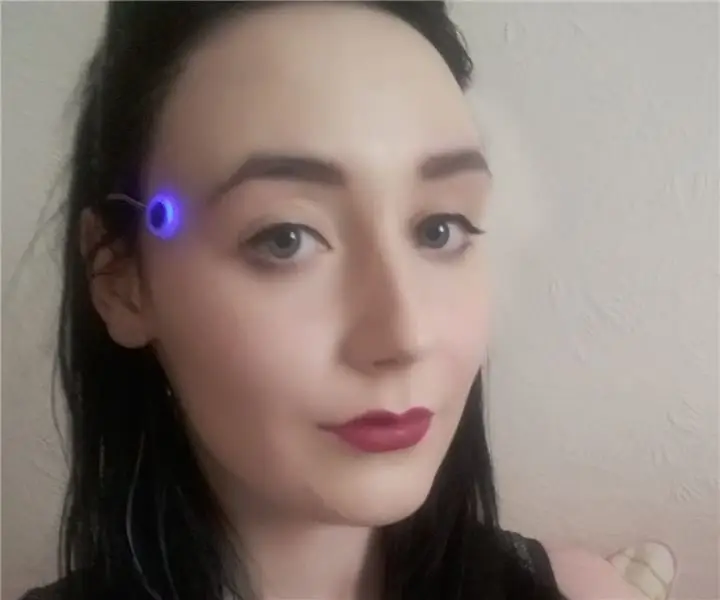
Cincin LED - Diilhamkan oleh Detroit: Menjadi Manusia: Seorang rakan saya bertanya adakah saya dapat membuat sesuatu seperti cincin keluar dari permainan " Detroit: Menjadi Manusia ", Saya pada mulanya cuba menggunakan akrilik berpasir, yang tidak berfungsi dengan baik. Kemudian saya menggunakan filem kabur pada akrilik yang juga tidak berfungsi dengan baik
Papan Alphabet yang dikendalikan oleh aplikasi Diilhamkan oleh Stranger Things: 7 Langkah (dengan Gambar)

Papan Alphabet yang dikendalikan aplikasi yang Diilhamkan oleh Stranger Things: Ini bermula beberapa minggu yang lalu ketika cuba mencari tahu apa yang akan mendapat keponakan saya yang berusia sembilan tahun untuk Krismas. Abang saya akhirnya memberitahu saya bahawa dia adalah peminat besar Stranger Things. Saya langsung tahu apa yang saya mahu mendapatkannya, sesuatu yang
